
Externe Laufwerke - entweder USB-Sticks oder externe Festplatten - sollten einfach zu bedienen sein. In einigen Fällen können Sie Ihr Laufwerk an einen Windows-PC oder ein anderes Gerät mit einem USB-Anschluss anschließen und feststellen, dass die Festplatte nicht erkannt wird Externe Festplatte erscheint nicht auf dem Mac? Hier ist, wie Sie es beheben Externe Festplatte nicht auf dem Mac angezeigt? Hier ist, wie es zu beheben ist Externe Festplatte wird nicht auf Ihrem Mac angezeigt? Im Folgenden finden Sie eine Anleitung zur Fehlerbehebung, damit Ihre externe Festplatte oder Ihr Flash-Laufwerk wieder funktioniert. Weiterlesen . Dieses Problem kann durch Partitionsprobleme auf Ihrem externen Laufwerk, durch Verwendung des falschen Dateisystems, defekte USB-Anschlüsse, Treiberprobleme in Windows oder andere Probleme verursacht werden. In einem Worst-Case-Szenario kann das Laufwerk selbst einfach tot sein.
Die folgenden Schritte gelten für USB-Flash-Laufwerke und größere externe Festplatten, die ähnlich funktionieren.
Dieser Leitfaden ist auch als Video verfügbar:
Wird das Laufwerk in der Datenträgerverwaltung angezeigt?
Überprüfen wir zuerst, ob Windows das Laufwerk erkennt, wenn Sie es einstecken. Schließen Sie das Wechsellaufwerk an Ihren Computer an. Wenn es sich um eine externe Festplatte handelt, müssen Sie möglicherweise einen Netzschalter auf der Festplatte umlegen, um sie zu aktivieren. Einige hochbelastbare Wechselfestplatten müssen möglicherweise sogar mit einem separaten Stromkabel angeschlossen werden, bevor sie funktionieren.
Öffnen Sie als nächstes das Werkzeug Datenträgerverwaltung. Drücken Sie hierzu Windows-Taste + R, geben Sie diskmgmt.msc in das Dialogfeld Ausführen ein und drücken Sie die Eingabetaste.
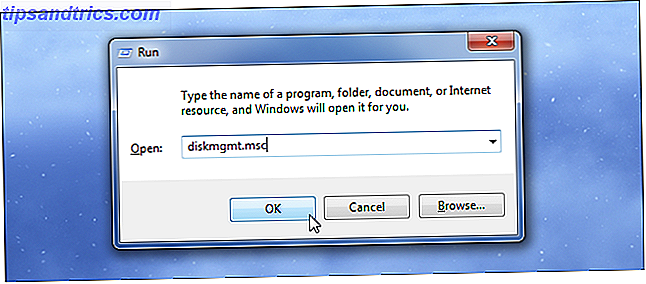
Sie sollten Ihr externes Laufwerk im Fenster Datenträgerverwaltung aufgelistet sehen. Auch wenn es nicht in Ihrem Computerfenster angezeigt wird, da es keine Partitionen enthält, sollte es hier angezeigt werden.
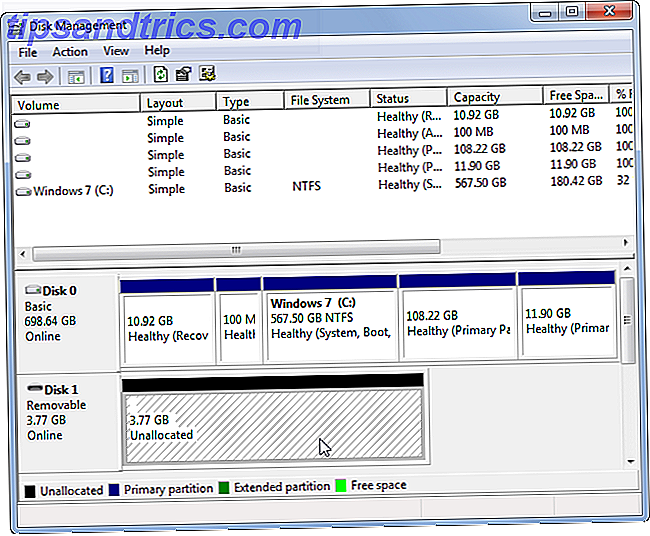
Wenn Sie das Laufwerk hier sehen, können Sie mit dem letzten Abschnitt fortfahren, in dem wir es richtig formatieren, damit Windows oder Ihre anderen Geräte darauf zugreifen und es erkennen können.
Wenn Sie das Laufwerk hier nicht sehen, fahren Sie mit dem nächsten Abschnitt fort, in dem wir ermitteln, warum Ihr Laufwerk nicht erkannt wird.
Machen Sie Windows erkennt das Laufwerk
Wenn Windows Ihr Laufwerk überhaupt nicht erkennt, ist möglicherweise ein Hardwareproblem mit dem USB-Anschluss Ihres Computers, ein Treiberproblem mit Ihrem Windwos-Computer oder ein defektes Laufwerk aufgetreten.
Ziehen Sie zuerst das Laufwerk von Ihrem USB-Anschluss und versuchen Sie, es an einen anderen USB-Anschluss Ihres Computers anzuschließen. Wenn es in einem USB-Anschluss funktioniert, aber nicht in einem anderen, haben Sie möglicherweise einen toten USB-Anschluss Dead USB Port? Hier ist, wie man es diagnostiziert und repariert! Dead USB-Anschluss? Hier ist, wie man es diagnostiziert und repariert! Wenn Ihr USB-Port nicht mehr funktioniert, haben Sie Ihr Gerät einfach an ein anderes angeschlossen? Nun, vielleicht brauchen Sie diesen Hafen eines Tages! Die Lösung könnte einfach sein, also lass es uns versuchen. Weiterlesen . Wenn Sie das Laufwerk an einen USB-Hub angeschlossen haben, versuchen Sie stattdessen, es an den Computer anzuschließen. Einige USB-Hubs bieten nicht genug Leistung, damit Ihr externes Laufwerk funktioniert.
Wenn das Laufwerk nicht in der Datenträgerverwaltung angezeigt wird, obwohl Sie den USB-Hub übersprungen und an einen anderen USB-Anschluss des Computers angeschlossen haben, ist es nicht sicher, ob das Laufwerk selbst fehlerhaft ist oder ein Problem auftritt. Wenn Sie einen anderen Computer in der Nähe haben, schließen Sie das Laufwerk an, um festzustellen, ob es erkannt wurde. Wenn das Laufwerk auf keinem Computer funktioniert, an den Sie es anschließen, überprüfen Sie, ob es im Fenster "Festplattenmanagement" des Computers angezeigt wird. Das Laufwerk selbst ist wahrscheinlich tot. Wie kann man ein totes Festplattenlaufwerk zur Wiederherstellung von Daten diagnostizieren und reparieren? und repariere eine tote Festplatte, um Daten wiederherzustellen Vor einigen Jahren habe ich einen Festplattenausfall erlebt. Ich war auf der Arbeit, als mein Laptop plötzlich besonders merkwürdig wirkte. Ungefähr eine halbe Stunde später fiel die Festplatte hörbar aus und der Laptop ... Read More und muss ersetzt werden.
Wenn das Laufwerk auf anderen Computern funktioniert oder wenn Sie keinen anderen Computer zum Testen haben, liegt möglicherweise ein Treiberproblem mit dem Laufwerk vor. Sie können dies mit dem Geräte-Manager überprüfen.
Um es zu öffnen, drücken Sie Windows-Taste + R, geben Sie "devmgmt.msc" in das Dialogfeld "Ausführen" ein und drücken Sie die Eingabetaste.
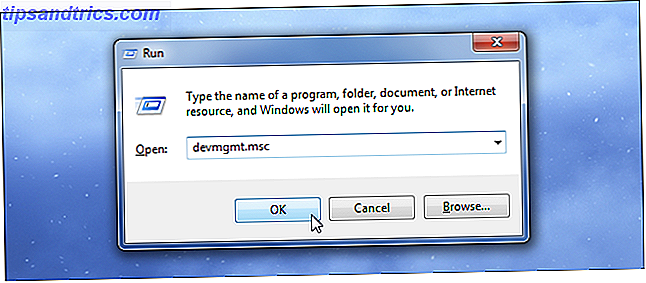
Sehen Sie unter Laufwerke nach und suchen Sie nach Geräten mit einem gelben Ausrufezeichen neben ihnen. Wenn ein gelbes Ausrufezeichen angezeigt wird, liegt ein Treiberproblem vor. Klicken Sie mit der rechten Maustaste auf das Gerät mit einem gelben Ausrufezeichen, wählen Sie Eigenschaften und sehen Sie sich die Fehlermeldung an. Diese Fehlermeldung kann Ihnen helfen, das Problem zu beheben. Sie können eine Google-Suche nach der gefundenen Fehlermeldung durchführen.
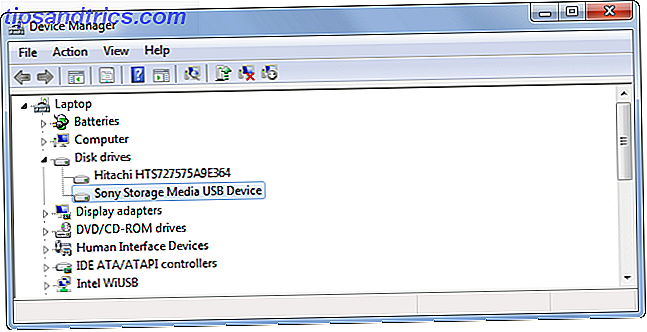
Solche Probleme können schwierig zu beheben sein. Wenn das Problem kürzlich aufgetreten ist, sollten Sie die Systemwiederherstellung ausführen. Sie können die Schaltfläche Treiber aktualisieren verwenden, um einen aktualisierten Treiber zu installieren, die Schaltfläche Treiber zurücksetzen verwenden, um Änderungen rückgängig zu machen, oder die Schaltfläche Deinstallieren, um das Gerät von Ihrem System zu deinstallieren und hoffen, dass Windows den Treiber neu installiert und ordnungsgemäß konfiguriert wenn Sie das Laufwerk erneut verbinden.
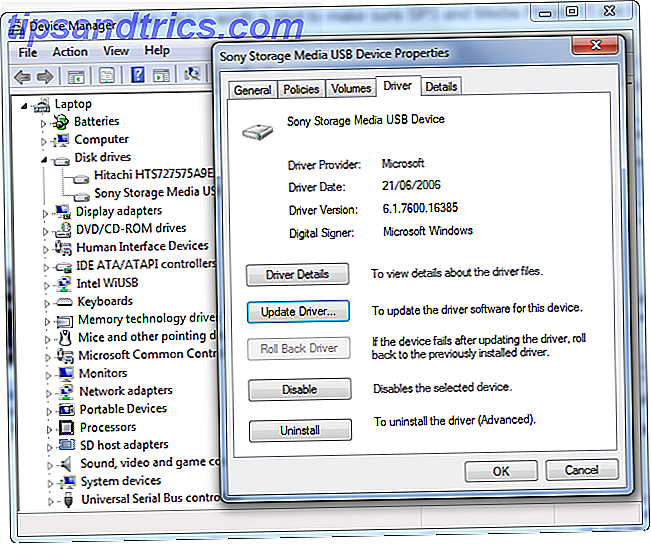
Partitionieren und Formatieren des Laufwerks
Wir können das Windows-Datenträgerverwaltungstool verwenden, um Partitions- und Dateisystemprobleme mit dem Laufwerk zu beheben. Wenn Sie feststellen, dass das Laufwerk nicht partitioniert ist und voll mit "nicht zugewiesenem Speicherplatz" ist, sollten Sie eine neue Partition darauf erstellen. Dies ermöglicht Windows und anderen Betriebssystemen, es zu verwenden.
Klicken Sie dazu mit der rechten Maustaste in den nicht zugewiesenen Bereich, wählen Sie Neues einfaches Volume und gehen Sie durch den Assistenten, um eine neue Partition zu erstellen.
![create-partition-auf-flash-drive [4]](http://www.tipsandtrics.com/img/windows/653/external-drive-not-recognized-6.png)
Wenn das Laufwerk partitioniert ist und Sie es immer noch nicht sehen können, stellen Sie sicher, dass Sie einen Laufwerksbuchstaben festgelegt haben, damit Sie in Windows darauf zugreifen können. Dies sollte automatisch geschehen, aber wenn Sie den Laufwerksbuchstaben manuell deaktiviert haben, wird das Laufwerk unter Windows möglicherweise nicht angezeigt und kann nicht darauf zugreifen.
Klicken Sie mit der rechten Maustaste dazu auf die Partition des Wechseldatenträgers, wählen Sie Laufwerksbuchstaben und -pfade ändern aus, und fügen Sie einen Laufwerksbuchstaben hinzu. Fügen Sie z. B. den Buchstaben G: hinzu, und auf dem Laufwerk G: steht das Wechsellaufwerk zur Verfügung.
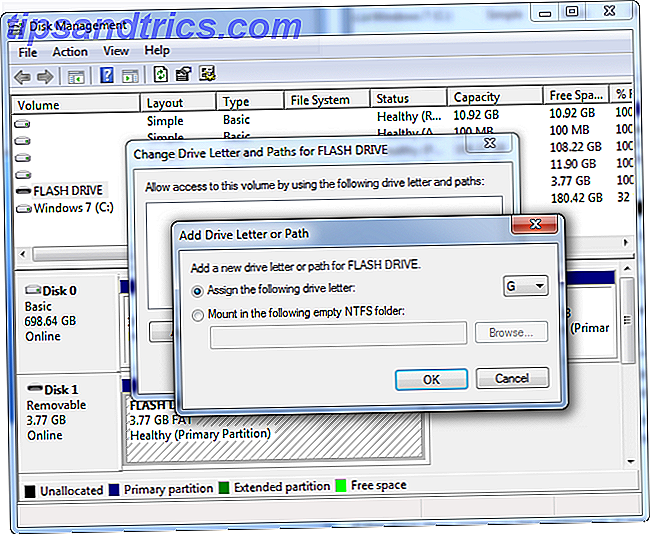
Wenn das Laufwerk anscheinend partitioniert ist, wird es möglicherweise mit dem falschen Dateisystem partitioniert. Beispielsweise haben Sie das Laufwerk möglicherweise mit dem ext4-Dateisystem von Linux oder dem HFS Plus-Dateisystem von einem Mac formatiert. Windows kann diese Dateisysteme nicht lesen. Formatieren Sie das Laufwerk mit dem neueren NTFS-Dateisystem oder dem älteren FAT32-Dateisystem, damit Windows es erkennen kann.
Um eine Partition neu zu formatieren, klicken Sie mit der rechten Maustaste darauf, wählen Sie Format und dann das gewünschte Dateisystem aus.
Beachten Sie, dass dadurch alle Dateien auf dem Laufwerk gelöscht werden. Daher sollten Sie zunächst alle wichtigen Dateien davon kopieren. Wenn Sie das Laufwerk beispielsweise auf einem Linux- oder Mac-Computer formatiert haben, nehmen Sie es auf einen Computer mit Linux zurück oder Mac und kopieren Sie Ihre wichtigen Dateien davon, bevor Sie fortfahren.
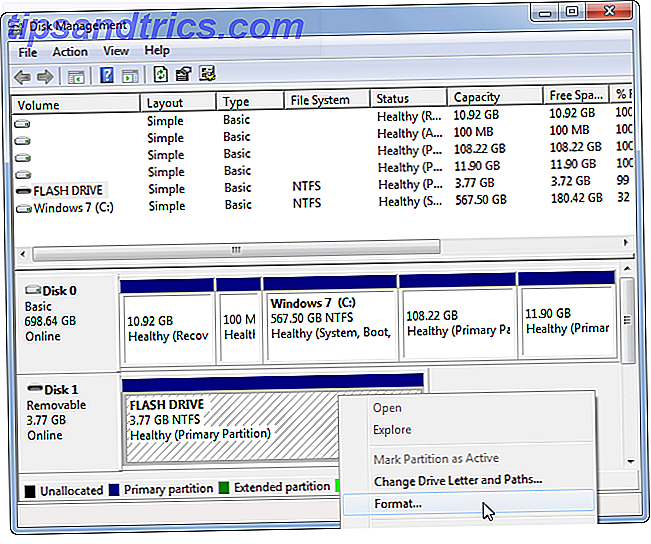
Wenn Sie von einem anderen Gerät wie einem DVD-Player, Smart TV, einer Spielekonsole oder einem Media Center-Gerät nicht auf das Laufwerk zugreifen können, wird es möglicherweise als NTFS formatiert. Viele Geräte, sogar die eigene Xbox 360 von Microsoft, können das Windows NTFS-Dateisystem nicht lesen. Sie können nur auf Laufwerke zugreifen, die mit dem älteren FAT32-Dateisystem formatiert sind. Um dieses Problem zu beheben, formatieren Sie einfach die NTFS-Partition als FAT32 neu. Das Laufwerk sollte dann von anderen Geräten erkannt werden, wenn Sie es an sie anschließen.
Beachten Sie, dass dieser Vorgang die Dateien auf Ihrem externen Laufwerk löscht. Kopieren Sie die Dateien ggf. aus dem Laufwerk, um sie zu sichern.
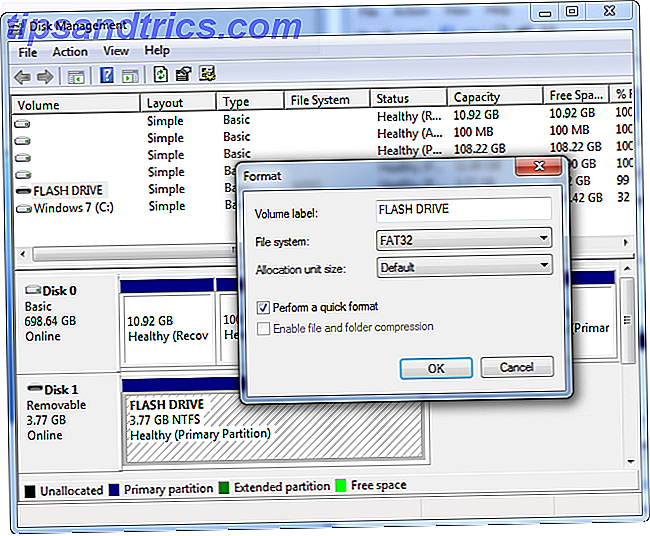
Wenn Sie diesen Vorgang ausführen, sollten die meisten Erkennungsprobleme gelöst werden. Wenn ein Laufwerk von keinem Computer erkannt wird, mit dem es verbunden ist und der nie im Fenster Datenträgerverwaltung angezeigt wird, ist das Laufwerk wahrscheinlich tot. 5 Anzeichen für die Lebensdauer Ihrer Festplatte endet (und was ist zu tun) 5 Die Lebensdauer Ihrer Festplatte wird signiert Ende (Und was zu tun ist) Da eine Mehrheit der Menschen heute Laptops und externe Festplatten besitzt, die ziemlich viel herumgeschleppt werden, ist eine realistische Lebensdauer der Festplatte wahrscheinlich etwa 3 - 5 Jahre. Dies ist eine extrem ... Weiterlesen.
Mussten Sie schon einmal irgendetwas hier tun, um ein unbekanntes externes Laufwerk zu reparieren? Hinterlasse einen Kommentar und lass uns wissen, was für dich funktioniert hat!
Folgendes müssen Sie wissen, wenn Sie eine neue Festplatte kaufen müssen 7 Dinge, die Sie vor dem Kauf einer Festplatte beachten sollten 7 Dinge, die Sie vor dem Kauf einer Festplatte beachten sollten Kauf einer Festplatte? Es ist nicht so schwierig, wenn Sie ein paar grundlegende Tipps kennen. Wir haben die wichtigsten Funktionen eines modernen Speicherlaufwerks zusammengestellt und was Sie kaufen sollten. Weiterlesen .
Bildquelle: Vincent Wei auf Flickr



